Gestyy.com entfernen (Kostenlose Anleitung) - aktualisiert Juli 2021
Anleitung für die Entfernung von Gestyy.com
Was ist Gestyy.com?
Gestyy.com ist ein legitimes Werbenetzwerk, obwohl es manchmal mit Adware in Verbindung stehen kann
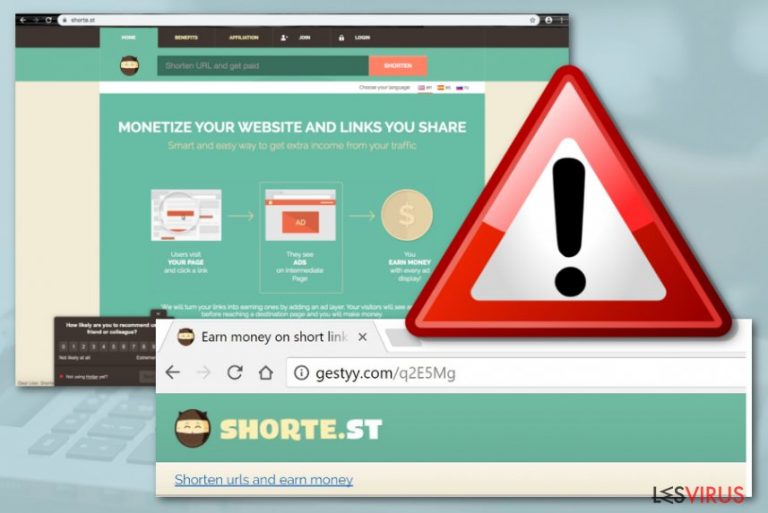
Gestyy.com ist ein Werbenetzwerk, das von Webseitenbesitzern in Anspruch genommen wird, um über Werbeeinnahmen Geld zu verdienen. Es gibt zwar Tausende von legitimen Werbeplattformen wie diese, aber Anzeigen von Gestyy.com treten häufig bei Benutzern auf, deren Computer mit Adware infiziert sind – einem potenziell unerwünschten Programm, das die Einstellungen von Google Chrome, Mozilla Firefox oder anderen Browsern ändert und unaufgefordert aufdringliche Anzeigen liefert.
Nutzer, die mit suspekten Verhalten im Browser wie anhaltenden Weiterleitungen und Anzeigen zu tun haben, stellten außerdem fest, dass sie häufig auf shorte.st – einem URL-Kürzungsdienst, ähnlich wie ad.fly und bit.ly – geleitet werden. Dennoch bleiben die Umleitungen und Anzeigen von Gestyy.com nach wie vor das Hauptproblem der Adware-Infektion, und die einzige Möglichkeit, das aufdringliche Verhalten zu stoppen, besteht darin das auf dem System installierte PUP zu identifizieren und endgültig zu beseitigen.
Beachten Sie, dass die Gestyy.com-Anzeigen möglicherweise in legitime Webseiten eingebettet sind und nicht durch eine Browser-Infektion verursacht werden. Wenn Sie diese Anzeigen jedoch auf den meisten besuchten Webseiten sehen, gibt es Grund zur Sorge, da dahinter ein PUP stecken könnte.
| Name | Gestyy.com |
|---|---|
| Typ | Potenziell unerwünschtes Programm/Adware |
| Gefährlichkeitsgrad | Gering. Es kann jedoch indirekter Schaden verursacht werden, falls man von diesem PUP zu potenziell schädlichen Webseiten weitergeleitet wird |
| Aktivitäten | Die Adware verwickelt den Nutzer in allerlei Werbung und Weiterleitungen. Zudem können Änderungen in der Startseite/neue Tabs des Browsers, sowie eingespeiste Hilfskomponenten (Erweiterungen, Plug-ins, Cookies, Beacons usw.) auffallen |
| Ziel(e) | Das suspekte Programm kann sowohl in Windows auch als macOS auftauchen. Einige Android-Nutzer meldeten ebenfalls Probleme mit Gestyy.com-Pop-ups |
| Entfernung | Nutzen Sie zuverlässige Software, um die Adware zu beseitigen oder verwenden Sie die Schritt-für-Schritt-Anleitung am Ende des Artikels |
| Reparatur | Probieren Sie eine Software wie FortectIntego, um kompromittierte Systemdateien und -einträge zu reparieren |
Gestyy.com-Adware ist nicht vertrauenswürdig, da die verursachten Weiterleitungen auch zu unsicheren Seiten führen können, wie z.B. Betrugseiten, Phishing-Seiten oder sogar mit Schadsoftware belastete Seiten. Daher ist es am besten, wenn man nach einer Umleitung auf nichts klickt, denn man den Rechner ansonsten mit Trojanern, Würmern, Cryptojackern oder sogar Ransomware infizieren.
Darüber hinaus werden die Pop-ups von Gestyy.com ein weiteres großes Problem sein. Die Adware-Domain kann ihre Nutzer mit aufdringlichen Pop-ups, Pop-unders, Bannern, Coupons und In-Text-Werbung überhäufen, während sie versuchen über den infizierten Webbrowser im Internet zu surfen. Möglicherweise werden sie auch in gezielte Werbung involviert.
Gezielte Werbung hängt oft von den Surfgewohnheiten und dem Browserverlauf des Benutzers ab. Die Entwickler fügen Tracking-Objekte wie Cookies, Beacons oder Pixel ein, um nicht-personenbezogene Informationen zu erfassen, welche sich auf die Surfsitzungen, häufig besuchte Webseiten, die IP-Adresse und so weiter beziehen. Gestyy.com gibt in seiner Datenschutzerklärung an, solche Daten protokollieren zu können:
When you visit the Site our servers automatically record information about your use and your visit to the Site („Log Data“). The Log Data may include information such as your computer Internet Protocol (IP) address, time and date of your requests, your browser type, what software you were using, the web page you were visiting immediately prior to visiting the Site, access times and dates, your location, mobile network information and other statistics.
Wenn Gestyy.com diese Art von Informationen erfasst, darf man nicht überrascht sein, Angebote zu sehen, nach denen man in letzter Zeit gesucht hat. Wir empfehlen jedoch nicht auf die Angebote einzugehen, da die Chance groß ist, in einen Betrug hineingelockt zu werden. Achten Sie insbesondere auf gefälschte Belohnungen und Umfragen, die nach persönlichen Informationen oder Anmeldedaten drängen.
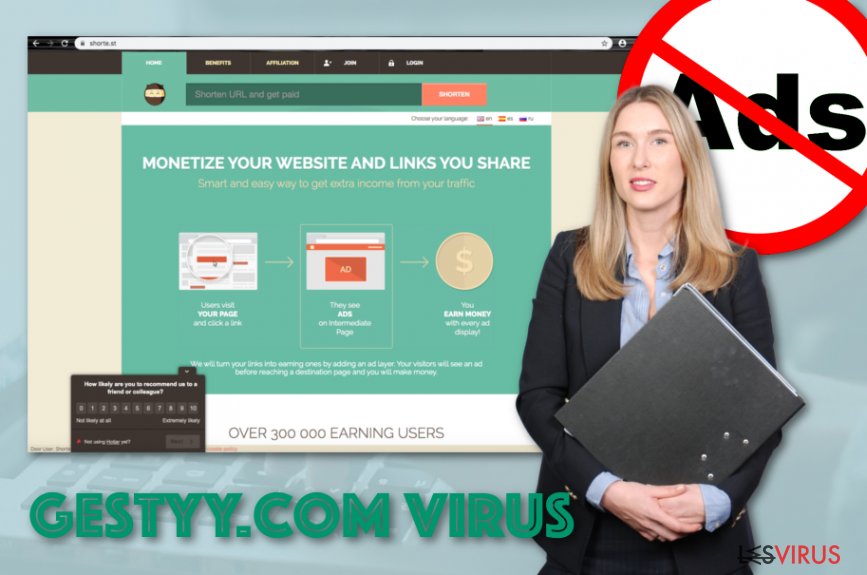
Geben Sie KEINE personenbezogenen Informationen an, wenn Sie von Gestyy dazu aufgefordert werden. Die Preisgabe sensibler Daten gegenüber Fremden kann sehr gefährlich sein, da Hacker die gesammelten Daten nicht nur für aufdringliche Werbezwecke, sondern auch für Identitätsdiebstahl missbrauchen oder sie im Dark Web zum Verkauf anbieten.
Des Weiteren kann der Gestyy-Androidvirus die Einstellungen im Webbrowser bearbeiten, wie z.B. die Startseite und die URL in neuen Tabs. Möglicherweise finden Sie diese Bereiche nach einem Adware-Angriff verändert vor. Außerdem könnte das PUP ohne Ihr Wissen Tracking-Komponenten, Erweiterungen, Plug-ins und Add-ons im Webbrowser einbauen.
Sie können In diesem Fall die unerwünschten Änderungen rückgängig machen, indem Sie den Gestyy-Entfernungsprozess vollständig durchführen. Wir empfehlen hierfür eine zuverlässige Anti-Malware zu verwenden, die Ihnen dabei behilflich ist den Vorgang in wenigen Minuten zu erledigen. Am Ende dieses Artikels finden Sie auch eine Anleitung für die manuelle Entfernung.
Gestyy.com ist ein aufdringliches PUP und ist laut Betroffenen sehr schwer zu blockieren. Viele behaupten, dass das Pop-up-Problem dieser Domäne nach dem Upgrade ihrer Android-Handys von MIUI 10 auf MIUI 11 auftrat und seitdem nur sehr schwer zu beseitigen ist.
Einige Nutzer berichteten, dass die Gestyy.com-Pop-ups immer wieder auf ihrem Samsung Galaxy S8, Huawei P20 Pro und anderen Mobiltelefonen angezeigt werden. Angesichts dieser Tatsache haben wir uns entschlossen eine Schritt-für-Schritt-Anleitung bereitzustellen, sodass Sie potenziell unerwünschte Anwendungen von Ihrem Android-Gerät entfernen können (siehe Ende dieses Artikels).
Nachdem Sie Gestyy von Windows, macOS oder dem Android-Mobiltelefon entfernt haben, müssen Sie auf Ihrem Rechner/Gerät nach kompromittierten Komponenten suchen. Wenn Sie betroffene Dateien oder Einträge entdecken, können Sie versuchen sie mithilfe von Software wie FortectIntego wieder in ihren vorherigen Zustand zu versetzen.
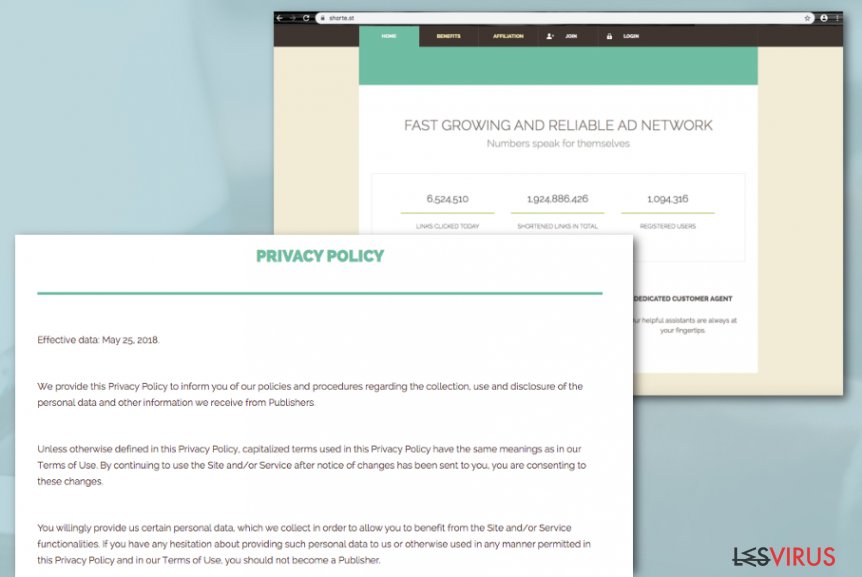
Verbreitungswege von Adware
Laut den Experten von Virusai.lt sind Adware-Anwendungen heimtückische Bedrohungen, die mit betrügerischen Techniken in die Computersysteme eindringen. Die populärste Methode ist das so genannte „Software-Bundling“, auf das sich viele Drittanbieter verlassen. Die Methode verläuft erfolgreich, wenn der Benutzer nicht genügend auf die Sicherheit seines Computers oder Online achtet.
Zunächst einmal ist es wahrscheinlicher, dass Adware auf dem Computer erscheint, wenn der Download-/Installationsmodus auf „Schnell“ oder „Empfohlen“ eingestellt ist. Wenn Sie die volle Kontrolle über Ihre eingehenden Downloads übernehmen und das stille Eindringen von PUPs verhindern möchten, sollten Sie die Installationseinstellungen auf „Benutzerdefiniert“ oder „Erweitert“ ändern.
Vermeiden Sie Downloadquellen wie cnet.com, softonic.com und andere. Holen Sie sich alle Ihre Produkte und Dienstleistungen nur von vertrauenswürdigen Entwicklern und deren echten Webseiten und lassen Sie sich nicht von Angeboten locken, die den kostenlosen Download ganzer Softwarepakete vorschlagen, da sich darin meist Adware verbirgt.
Außerdem können potenziell unerwünschte Programme als gefälschte Softwareupdates, Werbung und Hyperlinks getarnt sein. Verhindern Sie, dass Sie auf fragwürdige Inhalte auf Ihrem Computersystem zugreifen. Investieren Sie außerdem in ein Sicherheitstool, das den Rechner langfristig schützt.
Löschen Sie unerwünschte Apps und Malware von Android
Wie wir bereits erwähnt haben, könnte hinter den Gestyy.com-Problemen ein Android-Virus stecken, der auf verschiedene Mobiltelefone wie Samsung, Huawei und andere abzielt. Wenn Sie aufdringliche Werbung oder Weiterleitungen von dieser Domain erhalten haben, sollten Sie sich bewusst sein, dass sich irgendwo in Ihrem Gerätesystem ein PUP versteckt.
Wenn Sie den Gestyy.com-Virus mithilfe von einer Schritt-für-Schritt-Anleitung von Ihrem Android-Handy aus eliminieren möchten, verwenden Sie die unten aufgeführten Anweisungen und orten Sie die fragwürdige App auf Ihrem mobilen Gerät:
- Gehen Sie in den Abgesicherten Modus, indem Sie die Ausschalttaste an der Seite Ihres Handys für einige Sekunden gedrückt halten. Wenn ein neues Fenster erscheint, klicken Sie auf das Symbol für den Abgesicherten Modus und wählen Sie OK.
- Gehen Sie zu den Einstellungen Ihres Mobiltelefons.
- Klicken Sie anschließend auf Anwendungen/Anwendungsmanager/Apps.
- Gehen Sie die gesamte Liste der Anwendungen durch und entfernen Sie alle verdächtigen.
Löschen Sie Adware und andere unerwünschte Inhalte von Ihrem Computer und Ihren Browsern
Sie können Gestyy.com von Ihrem Computer entfernen, indem Sie hierfür eine Software zur Hilfe nehmen, die den gesamten Prozess für Sie übernimmt und ermöglicht die Entfernung innerhalb weniger Minuten erfolgreich durchzuführen. Denken Sie daran, dass die Werbesoftware möglicherweise zusätzliche Objekte in der Registrierung und dem Task-Manager platziert hat, die ebenfalls für eine erfolgreiche Entfernung gelöscht werden müssen.
Die Entfernung von Gestyy kann auch manuell durchgeführt werden. Stellen Sie jedoch sicher, dass Sie über die richtigen Fähigkeiten und genügend Erfahrung verfügen, um eine solche Aufgabe durchzuführen. Wenn Sie selbstbewusst genug sind, gehen Sie zum Ende dieses Artikels und werfen Sie einen Blick auf die Schritt-für-Schritt-Anleitung. Sie wird Ihnen helfen, sowohl Ihr Computersystem als auch Webbrowser wie Chrome, Firefox, Explorer, Edge und Safari zu bereinigen.
Sie können den Virenschaden mithilfe von FortectIntego beheben. SpyHunter 5Combo Cleaner und Malwarebytes sind empfehlenswert für das Auffinden potenziell unerwünschter Programme und Viren mitsamt all ihrer Dateien und dazugehörigen Registrierungsschlüssel.
Anleitung für die manuelle Entfernung von Gestyy.com
Deinstallation in Windows
Um betrügerische Anwendungen erfolgreich in Windows zu entfernen, führen Sie die folgenden Schritte aus.
So lässt sich Gestyy.com in Windows 10/8 entfernen:
- Geben Sie Systemsteuerung in die Windows-Suche ein und drücken Sie die Eingabetaste oder klicken Sie auf das Suchergebnis.
- Wählen Sie unter Programme den Eintrag Programm deinstallieren.

- Suchen Sie in der Liste nach Einträgen bezüglich Gestyy.com (oder anderen kürzlich installierten verdächtigen Programmen).
- Klicken Sie mit der rechten Maustaste auf die Anwendung und wählen Sie Deinstallieren.
- Wenn die Benutzerkontensteuerung angezeigt wird, klicken Sie auf Ja.
- Warten Sie, bis der Deinstallationsvorgang abgeschlossen ist, und klicken Sie auf OK.

Anweisungen für Nutzer von Windows 7/XP:
- Klicken Sie auf Windows Start > Systemsteuerung (und im Falle von Windows XP zusätzlich auf Programme hinzufügen/entfernen).
- Wählen Sie in der Systemsteuerung Programme > Programm deinstallieren.

- Wählen Sie die unerwünschte Anwendung aus, indem Sie sie einmal anklicken.
- Klicken Sie oben auf Deinstallieren/Ändern.
- Bestätigen Sie mit Ja.
- Klicken Sie auf OK, sobald die Deinstallation abgeschlossen ist.
Deinstallieren auf dem Mac
Um macOS von Programmen von Drittanbietern zu bereinigen, führen Sie die untenstehenden Anweisungen aus.
Einträge im Ordner Programme entfernen:
- Wählen Sie in der Menüleiste Gehe zu > Programme.
- Suchen Sie im Ordner Programme nach den entsprechenden Einträgen.
- Klicken Sie auf die App und ziehen Sie sie in den Papierkorb (oder klicken Sie sie mit der rechten Maustaste an und wählen Sie In den Papierkorb verschieben).

- Wählen Sie Gehe zu > Gehe zum Ordner.
- Geben Sie /Library/Application Support ein und klicken Sie auf Öffnen oder drücken Sie Enter.

- Suchen Sie im Ordner Application Support nach fragwürdigen Einträgen und löschen Sie sie.
- Geben Sie nun auf die gleiche Weise die Pfade /Library/LaunchAgents und /Library/LaunchDaemons ein und löschen Sie dort alle zugehörigen .plist-Dateien.
MS Edge/Chromium Edge zurücksetzen
Unerwünschte Erweiterungen aus MS Edge löschen:
- Öffnen Sie im Browser das Menü (drei horizontale Punkte oben rechts) und wählen Sie Erweiterungen.
- Wählen Sie in der Liste die Erweiterung zu und klicken Sie auf das Zahnradsymbol.
- Klicken Sie unten auf Deinstallieren.

Cookies und andere Browserdaten löschen:
- Öffnen Sie im Browser das Menü (drei horizontale Punkte oben rechts) und wählen Sie Datenschutz und Sicherheit.
- Klicken Sie unter Browserdaten löschen auf Zu löschendes Element auswählen.
- Wählen Sie alles außer Kennwörter aus und klicken Sie auf Löschen.

Tabs und Startseite wiederherstellen:
- Klicken Sie auf das Menü und wählen Sie Einstellungen.
- Suchen Sie dann den Abschnitt Beginnt mit.
- Falls Sie dort eine verdächtige Domain sehen, entfernen Sie sie.
MS Edge zurücksetzen (falls die Schritte oben nicht geholfen haben):
- Drücken Sie auf Strg + Umschalt + Esc, um den Task-Manager zu öffnen.
- Klicken Sie unten im Fenster auf Mehr Details.
- Wählen Sie den Reiter Details.
- Scrollen Sie nun nach unten und suchen Sie alle Einträge bzgl. Microsoft Edge. Klicken Sie mit der rechten Maustaste auf jeden dieser Einträge und wählen Sie Task beenden, um die Ausführung von MS Edge zu beenden.

Wenn auch diese Lösung nicht geholfen hat, ist eine erweiterte Methode zum Zurücksetzen von Edge nötig. Beachten Sie, dass Sie vor der Durchführung der nächsten Schritte Ihre Daten erst sichern sollten.
- Navigieren Sie zu folgendem Ordner auf dem Computer: C:\\Benutzer\\%benutzername%\\AppData\\Local\\Packages\\Microsoft.MicrosoftEdge_8wekyb3d8bbwe.
- Drücken Sie auf Ihrer Tastatur auf Strg + A, um alle Ordner auszuwählen.
- Klicken Sie die ausgewählten Dateien mit der rechten Maustaste an und wählen Sie Löschen.

- Klicken Sie nun mit der rechten Maustaste auf Start und wählen Sie Windows PowerShell (Administrator).
- Kopieren Sie folgenden Befehl und fügen Sie ihn in der PowerShell ein, drücken Sie dann auf die Eingabetaste:
Get-AppXPackage -AllUsers -Name Microsoft.MicrosoftEdge | Foreach {Add-AppxPackage -DisableDevelopmentMode -Register “$($_.InstallLocation)\\AppXManifest.xml” -Verbose

Anleitung für die Chromium-Version von Edge
Erweiterungen aus MS Edge (Chromium) löschen:
- Öffnen Sie Edge und navigieren Sie zu Menü > Erweiterungen.
- Löschen Sie unerwünschte Erweiterungen, indem Sie auf Entfernen klicken.

Cache und Website-Daten löschen:
- Klicken Sie auf das Menü und gehen Sie zu den Einstellungen.
- Navigieren Sie zu Datenschutz, Suche und Dienste.
- Klicken Sie im Abschnitt Browserdaten löschen auf Zu löschende Elemente auswählen.
- Wählen Sie im Zeitbereich die Option Gesamte Zeit.
- Klicken Sie auf Jetzt löschen.

Chromium Edge zurücksetzen:
- Klicken Sie auf das Menü und gehen Sie zu den Einstellungen.
- Wählen Sie im linken Bereich Einstellungen zurücksetzen.
- Klicken Sie auf Einstellungen auf Standardwerte zurücksetzen.
- Bestätigen Sie mit Zurücksetzen.

Mozilla Firefox zurücksetzen
Um Mozilla Firefox wieder in den vorherigen Zustand zurückzuversetzen, müssen Sie die untenstehende Anleitung ausführen.
Gefährliche Erweiterungen löschen:
- Öffnen Sie den Browser Mozilla Firefox und klicken Sie auf das Menü (drei horizontale Linien oben rechts im Fenster).
- Wählen Sie Add-ons.
- Wählen Sie hier alle Plugins und Erweiterungen aus, die mit Gestyy.com in Verbindung stehen, und klicken Sie auf Entfernen.

Startseite zurücksetzen:
- Klicken Sie auf die drei horizontalen Linien oben rechts im Fenster, um das Menü zu öffnen.
- Wählen Sie Einstellungen.
- Geben Sie unter Startseite Ihre bevorzugte Seite ein, die bei jedem neuen Starten von Mozilla Firefox geöffnet werden soll.
Cookies und Website-Daten löschen:
- Navigieren Sie zum Menü und wählen Sie Einstellungen.
- Gehen Sie zum Abschnitt Datenschutz & Sicherheit.
- Scrollen Sie nach unten und suchen Sie nach Cookies und Website-Daten.
- Klicken Sie auf Daten entfernen…
- Wählen Sie Cookies und Website-Daten, sowie Zwischengespeicherte Webinhalte/Cache aus und klicken Sie auf Leeren.

Mozilla Firefox zurücksetzen
Falls trotz der obigen Anweisungen Gestyy.com nicht entfernt wurde, setzen Sie Mozilla Firefox wie folgt zurück:
- Öffnen Sie den Browser Mozilla Firefox und klicken Sie auf das Menü.
- Navigieren Sie zu Hilfe und wählen Sie dann Informationen zur Fehlerbehebung.

- Klicken Sie unter dem Abschnitt Firefox wieder flottmachen auf Firefox bereinigen…
- Bestätigen Sie die Aktion mit einem Klick auf Firefox bereinigen – damit sollte die Entfernung von Gestyy.com abgeschlossen sein.

Google Chrome zurücksetzen
Um Scheinprodukte und listige Änderungen in Google Chrome zu beseitigen, führen Sie diese Anweisungen aus.
Schädliche Erweiterungen in Google Chrome entfernen:
- Öffnen Sie Google Chrome, klicken Sie auf das Menü (drei vertikale Punkte oben rechts) und wählen Sie Weitere Tools > Erweiterungen.
- In dem neu geöffneten Fenster sehen Sie alle installierten Erweiterungen. Deinstallieren Sie alle verdächtigen Plugins indem Sie auf Entfernen klicken.

Cache und Websitedaten in Google Chrome löschen:
- Klicken Sie auf das Menü und wählen Sie Einstellungen.
- Wählen Sie unter Datenschutz und Sicherheit die Option Browserdaten löschen.
- Wählen Sie Browserverlauf, Cookies und andere Websitedaten, sowie Bilder und Dateien im Cache aus.
- Klicken Sie auf Daten löschen.

Startseite ändern:
- Klicken Sie auf das Menü und wählen Sie Einstellungen.
- Suchen Sie im Abschnitt Beim Start nach einer verdächtigen Webseite.
- Klicken Sie auf Bestimmte Seite oder Seiten öffnen und dann auf die drei Punkte, um die Option Entfernen zu finden.
Google Chrome zurücksetzen:
Wenn die vorherigen Methoden nicht geholfen haben, setzen Sie Google Chrome zurück, um die alle Komponenten zu beseitigen:
- Klicken Sie auf das Menü und wählen Sie Einstellungen.
- Navigieren Sie zu Erweitert.
- Klicken Sie auf Zurücksetzen und bereinigen.
- Klicken Sie nun auf Einstellungen auf ursprüngliche Standardwerte zurücksetzen.
- Bestätigen Sie mit Einstellungen zurücksetzen, um die Entfernung abzuschließen.

Safari zurücksetzen
Unerwünschte Erweiterungen in Safari entfernen:
- Klicken Sie auf Safari > Einstellungen…
- Wählen Sie Erweiterungen.
- Wählen Sie die unerwünschte Erweiterung von Gestyy.com aus und wählen Sie Deinstallieren.

Cookies und andere Website-Daten in Safari löschen:
- Klicken Sie auf Safari > Verlauf löschen…
- Wählen Sie aus dem Dropdown-Menü unter Löschen den gesamten Verlauf aus.
- Bestätigen Sie mit Verlauf löschen.

Safari zurücksetzen (falls die oben genannten Schritte nicht geholfen haben):
- Klicken Sie auf Safari > Einstellungen…
- Gehen Sie zum Reiter Erweitert.
- Aktivieren Sie das Kästchen bei Menü „Entwickler“ in der Menüleiste anzeigen.
- Klicken Sie in der Menüleiste auf Entwickler und wählen Sie Cache-Speicher leeren.

Nachdem Sie dieses potenziell unerwünschte Programm (PUP) entfernt und jeden Ihrer Webbrowser in Ordnung gebracht haben, ist es empfehlenswert das Computersystem mit einer bewährten Anti-Spyware zu scannen. Dies wird Ihnen dabei helfen die Einträge von Gestyy.com in der Registrierungsdatenbank zu beseitigen und auch verwandte Parasiten oder andere mögliche Infizierungen auf dem Computer zu erkennen. Sie können dafür unsere Spitzenreiter in der Sparte der Schadsoftwareentferner verwenden: FortectIntego, SpyHunter 5Combo Cleaner oder Malwarebytes.
Für Sie empfohlen
Privatsphäre leicht gemacht
Anonymität im Internet ist heutzutage ein wichtiges Thema. Ob man sich nun vor personalisierter Werbung schützen möchte, vor Datenansammlungen im Allgemeinen oder den dubiosen Praktiken einiger Firmen oder Staaten. Unnötiges Tracking und Spionage lässt sich nur verhindern, wenn man völlig anonym im Internet unterwegs ist.
Möglich gemacht wird dies durch VPN-Dienste. Wenn Sie online gehen, wählen Sie einfach den gewünschten Ort aus und Sie können auf das gewünschte Material ohne lokale Beschränkungen zugreifen. Mit Private Internet Access surfen Sie im Internet ohne der Gefahr entgegen zu laufen, gehackt zu werden.
Sie erlangen volle Kontrolle über Informationen, die unerwünschte Parteien abrufen können und können online surfen, ohne ausspioniert zu werden. Auch wenn Sie nicht in illegale Aktivitäten verwickelt sind oder Ihren Diensten und Plattformen Vertrauen schenken, ist Vorsicht immer besser als Nachricht, weshalb wir zu der Nutzung eines VPN-Dienstes raten.
Sichern Sie Ihre Dateien für den Fall eines Malware-Angriffs
Softwareprobleme aufgrund Malware oder direkter Datenverlust dank Verschlüsselung können zu Geräteproblemen oder zu dauerhaften Schäden führen. Wenn man allerdings aktuelle Backups besitzt, kann man sich nach solch einem Vorfall leicht retten und zurück an die Arbeit gehen.
Es ist daher wichtig, nach Änderungen am Gerät auch die Backups zu aktualisieren, sodass man zu dem Punkt zurückkehren kann, an dem man zuvor gearbeitet hat, bevor eine Malware etwas verändert hat oder sonstige Probleme mit dem Gerät auftraten und Daten- oder Leistungsverluste verursachten.
Wenn Sie von jedem wichtigen Dokument oder Projekt die vorherige Version besitzen, können Sie Frustration und Pannen vermeiden. Besonders nützlich sind sie, wenn Malware wie aus dem Nichts auftaucht. Verwenden Sie Data Recovery Pro für die Systemwiederherstellung.
